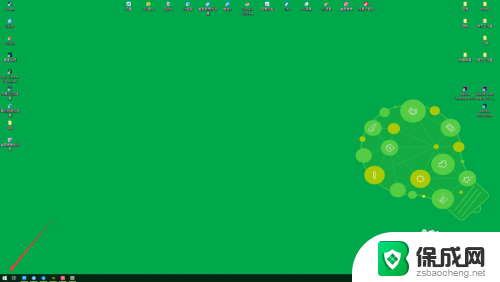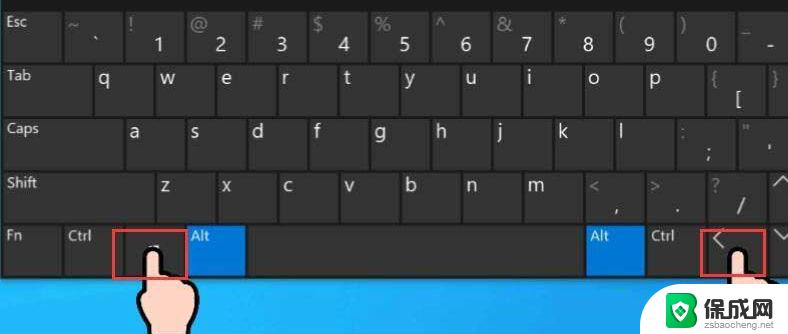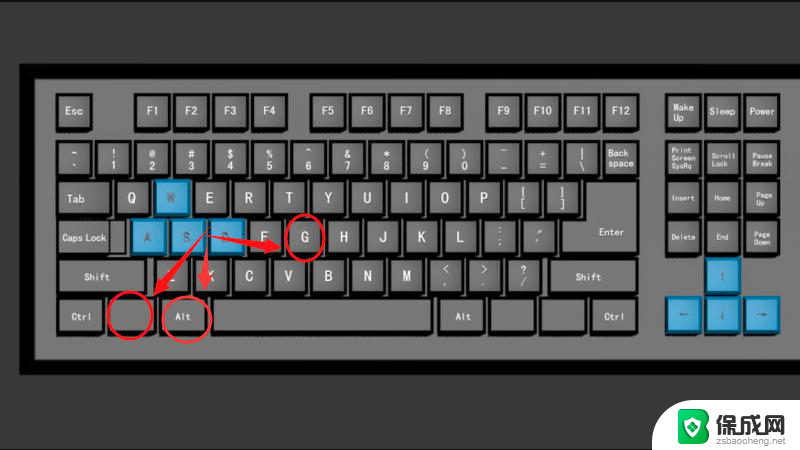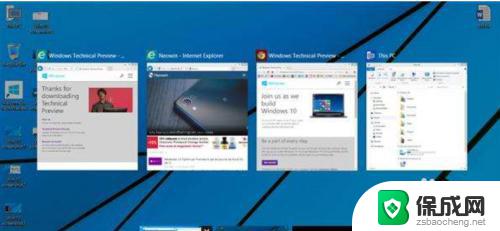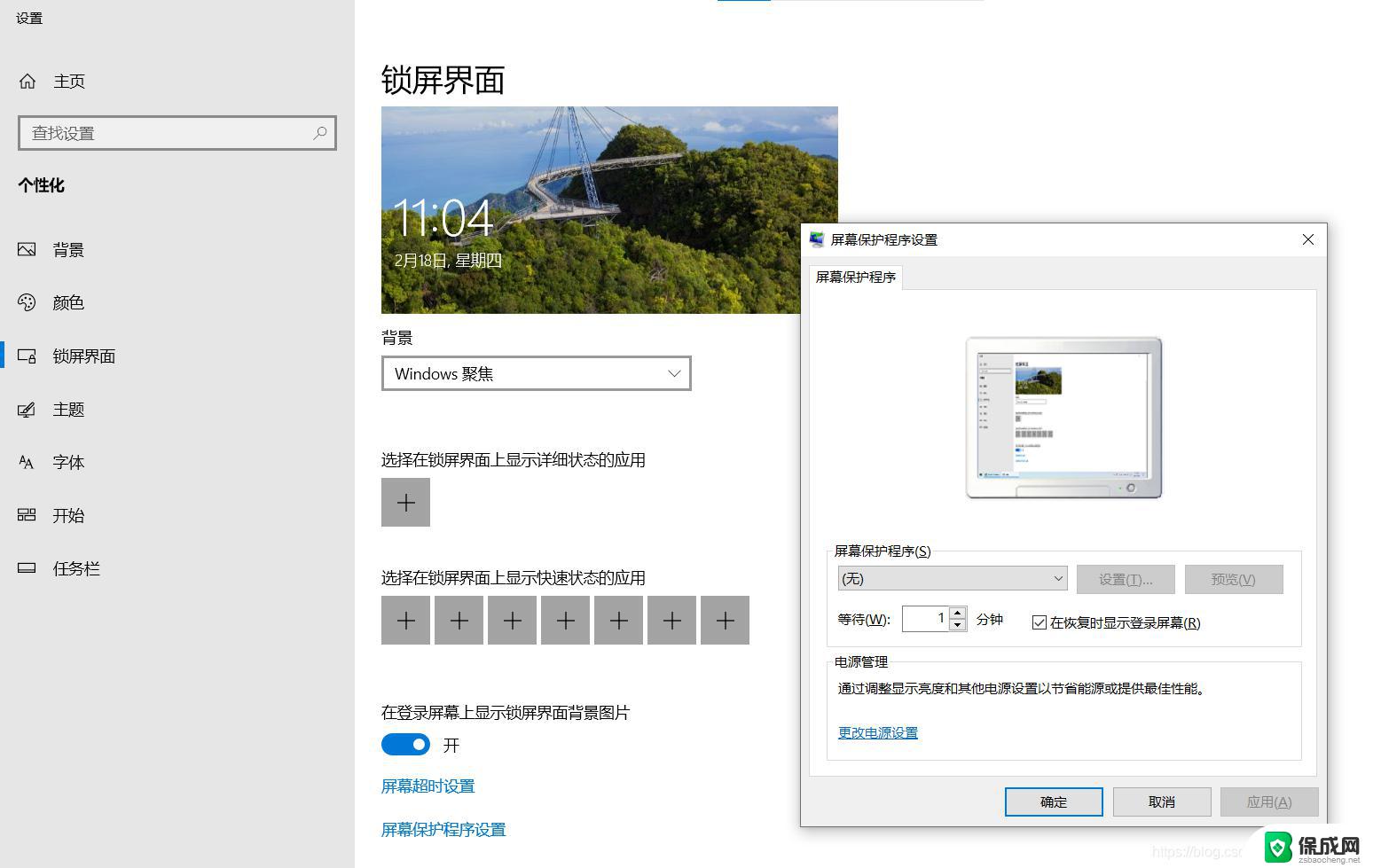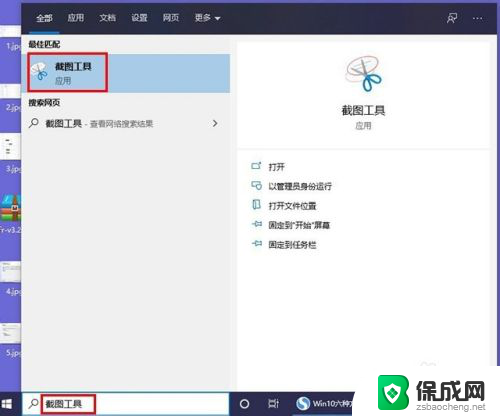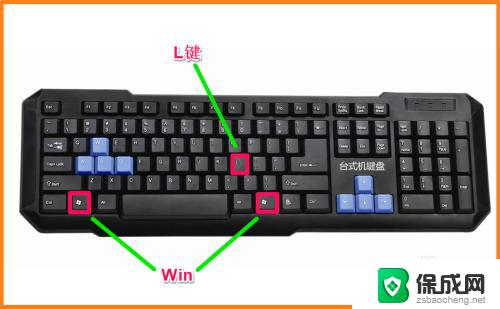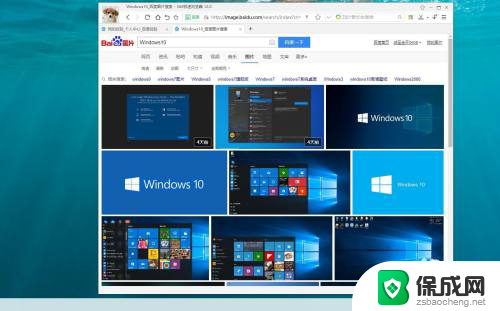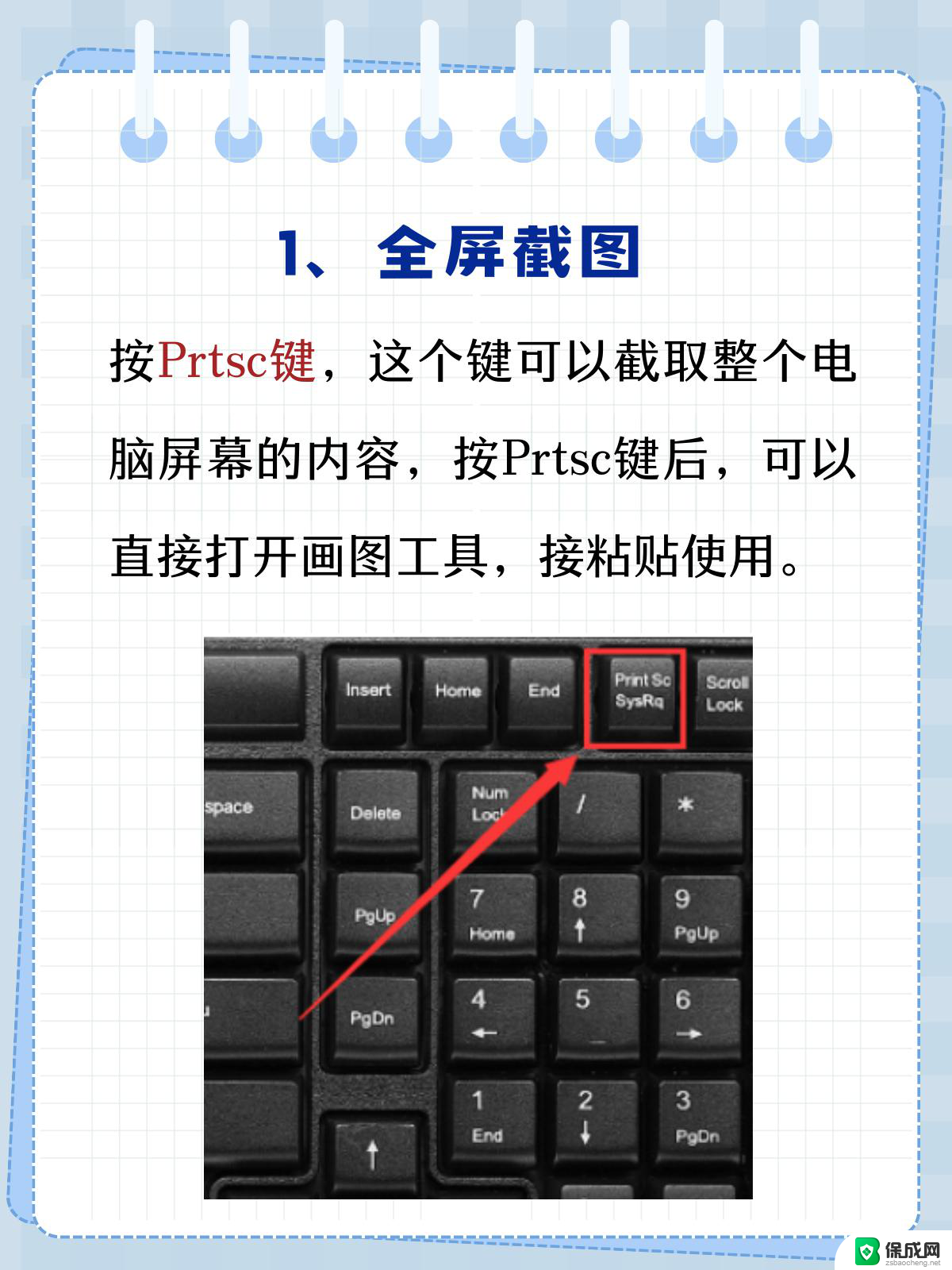win10桌面锁屏快捷键 win10锁屏快捷键怎么设置
更新时间:2023-09-20 14:43:55作者:yang
win10桌面锁屏快捷键,在使用Windows 10操作系统的过程中,我们经常需要锁定桌面来保护我们的隐私和数据安全,而为了更加方便快捷地实现桌面锁屏操作,Win10为我们提供了一系列的锁屏快捷键。如何设置这些快捷键呢?在本文中我们将详细介绍Win10锁屏快捷键的设置方法,让您轻松掌握这些技巧,提升您的使用效率。无论是在工作还是生活中,这些快捷键都将为您带来更便捷的操作体验。让我们一起来探索吧!
具体步骤:
1.我们在Windows10系统桌面点击左下角的开始按钮
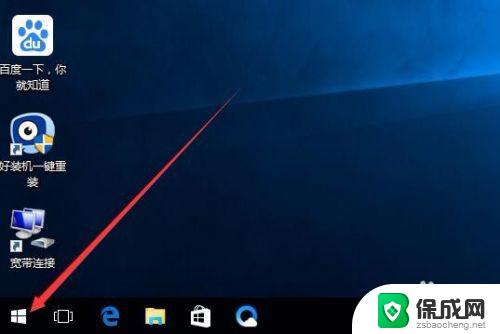
2.在弹出的菜单中点击我们的登录账号图标
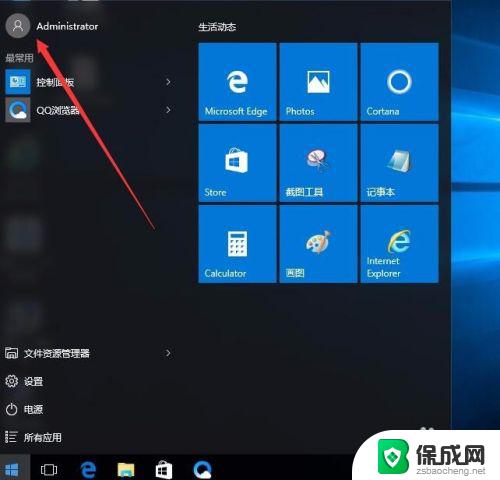
3.这时会弹出一个下拉菜单,在弹出的菜单中选择“锁定”菜单项
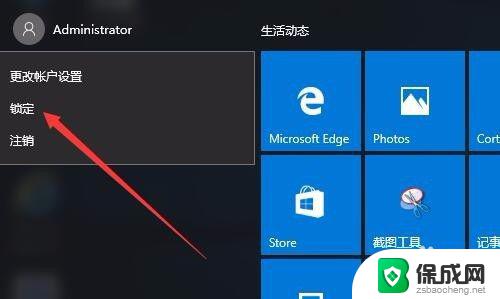
4.这时我们的系统就会进入到锁屏界面了
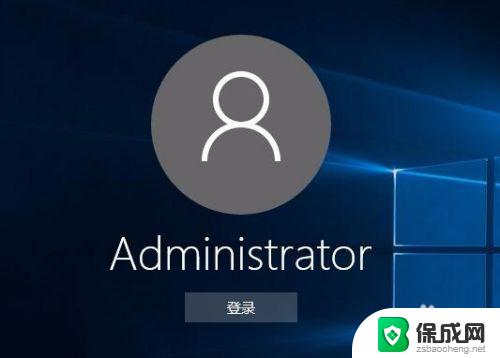
以上是Win10桌面锁屏的全部快捷键,如果您遇到这种情况,不妨根据我们提供的方法来解决,希望这能对您有所帮助。